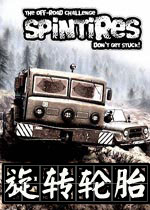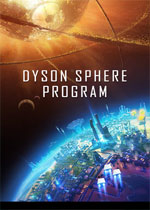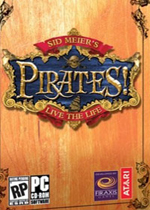ps暂存盘已满怎么解决 ps暂存盘已满怎么解决苹果
作者:075玩 来源:互联网 2023-09-04 13:50:07
有部分小伙伴在使用ps的时候出现了ps暂存盘已满的提示,导致自己不能够正常的使用ps,不知道怎么解决,很是苦恼,不要着急,万能的电脑软件吧小编为大家准备了ps暂存盘已满的清理方法,帮助大家轻松解决暂存盘已满的问题,大家有需要的话,赶紧来电脑软件吧查看具体步骤吧。

ps暂存盘已满怎么解决?
方法一、
1.启动PS软件,点击“编辑”菜单,接着选择“清理”选项;

2.在“清理”选项下拉框中,选择“全部”,即可一键清理PS软件中的临时文件、历史记录等内容。

方法二、
1.如果您能够正常打开软件,首先打开PS,点击最上方的工具栏中的“编辑”选项,接着选择“首选项——暂存盘”;

2.在此处可以将已满的磁盘去掉勾选,并选择磁盘空间相对充足的磁盘作为暂存盘。例如,选择“G盘”作为暂存盘,这样可以解决PS暂存盘已满的问题。

方法三、
1.点击“编辑”菜单下的“首选项”,选择“文件处理”选项;

2.在“首选项”页面“文件处理”点击“Camera Raw首选项”;

3.“Camera Raw首选项”设置页面找到,“清空高速缓存”点击清空。点击“选择位置”修改高速缓存位置,点击确定保存设置;

4.设置完成后关闭PS软件,重新启动PS设置才会生效。

方法四、
1.如果大家打不开软件的话,双击软件图标,并立刻长按“Ctrl+Alt”键;

2.等到软件出现以下窗口后,将暂存盘改到空间充足的磁盘即可。


以上就是小编为大家带来的ps暂存盘已满怎么解决的方法了,希望能帮助到大家。
- 上一篇:联通卡网上怎么注销 联通卡怎么注销
- 下一篇:返回列表








 萌侠挂机(无限盲盒)巴兔iPhone/iPad版
萌侠挂机(无限盲盒)巴兔iPhone/iPad版 新塔防三国-全民塔防(福利版)巴兔安卓折扣版
新塔防三国-全民塔防(福利版)巴兔安卓折扣版 皓月屠龙(超速切割无限刀)巴兔iPhone/iPad版
皓月屠龙(超速切割无限刀)巴兔iPhone/iPad版 异次元主公(SR战姬全免)巴兔iPhone/iPad版
异次元主公(SR战姬全免)巴兔iPhone/iPad版 火柴人归来(送兔年天空套)巴兔安卓版
火柴人归来(送兔年天空套)巴兔安卓版 大战国(魂环打金大乱斗)巴兔安卓版
大战国(魂环打金大乱斗)巴兔安卓版 世界异化之后(感性大嫂在线刷充)巴兔安卓版
世界异化之后(感性大嫂在线刷充)巴兔安卓版 云上城之歌(勇者之城)巴兔安卓折扣版
云上城之歌(勇者之城)巴兔安卓折扣版 武动六界(专属定制高返版)巴兔安卓折扣版
武动六界(专属定制高返版)巴兔安卓折扣版 主公带我飞(打金送10万真充)巴兔安卓版
主公带我飞(打金送10万真充)巴兔安卓版 龙神之光(UR全免刷充)巴兔安卓版
龙神之光(UR全免刷充)巴兔安卓版 风起苍岚(GM狂飙星环赞助)巴兔安卓版
风起苍岚(GM狂飙星环赞助)巴兔安卓版 仙灵修真(GM刷充1元神装)巴兔安卓版
仙灵修真(GM刷充1元神装)巴兔安卓版 绝地枪王(内玩8888高返版)巴兔iPhone/iPad版
绝地枪王(内玩8888高返版)巴兔iPhone/iPad版 火柴人归来(送兔年天空套)巴兔iPhone/iPad版
火柴人归来(送兔年天空套)巴兔iPhone/iPad版 世界异化之后(感性大嫂在线刷充)巴兔iPhone/iPad版
世界异化之后(感性大嫂在线刷充)巴兔iPhone/iPad版 大战国(魂环打金大乱斗)巴兔iPhone/iPad版
大战国(魂环打金大乱斗)巴兔iPhone/iPad版 主公带我飞(打金送10万真充)巴兔iPhone/iPad版
主公带我飞(打金送10万真充)巴兔iPhone/iPad版